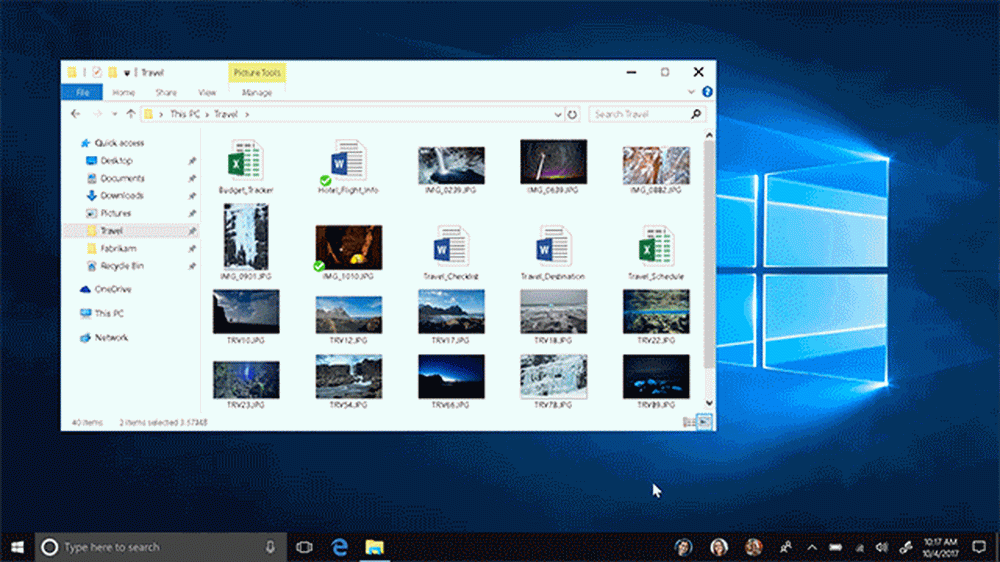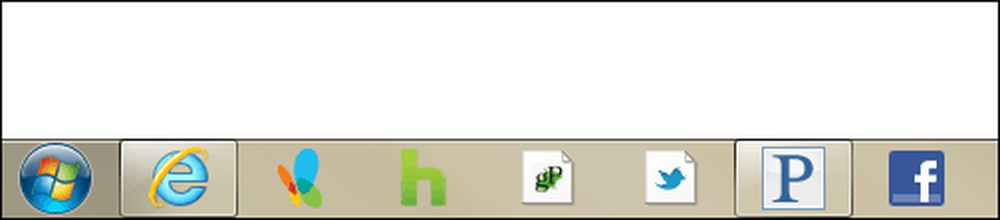Cómo fijar configuraciones individuales de Windows 10 al menú Inicio


Microsoft está eliminando el clásico Panel de control en favor de la aplicación Configuración en Windows 10. Sí, el Panel de control que usted conoce y adora aún está incluido, pero la compañía lo está introduciendo más profundamente en el sistema operativo con cada actualización de funciones. En cambio, más de las opciones clásicas se convierten al diseño moderno en la aplicación Configuración. De hecho, podría llegar un punto en el que el Panel de control clásico se haya eliminado por completo. Si es un usuario de Windows desde hace mucho tiempo, pero es nuevo en Windows 10, este es un cambio al que debe acostumbrarse.
La buena noticia es que el menú Inicio en Windows 10 tiene muchas más opciones y características que las versiones anteriores. Además de fijar elementos como sitios web y aplicaciones, también puede fijar configuraciones individuales o de grupos en el menú Inicio. Si desea una forma más rápida de acceder a configuraciones específicas o un grupo de ellas, aquí le indicamos cómo ubicarlos en el menú Inicio.
Fijar la configuración de Windows 10 al menú de inicio
Primero, abra la aplicación de Configuración presionando la tecla de Windows y luego haciendo clic en Configuración (ícono de engranaje) ubicado justo arriba del botón de encendido en el lado izquierdo. O, si eres un practicante de kung fu del teclado, usa el Tecla de Windows + I Atajo para abrir la aplicación de configuración directamente.
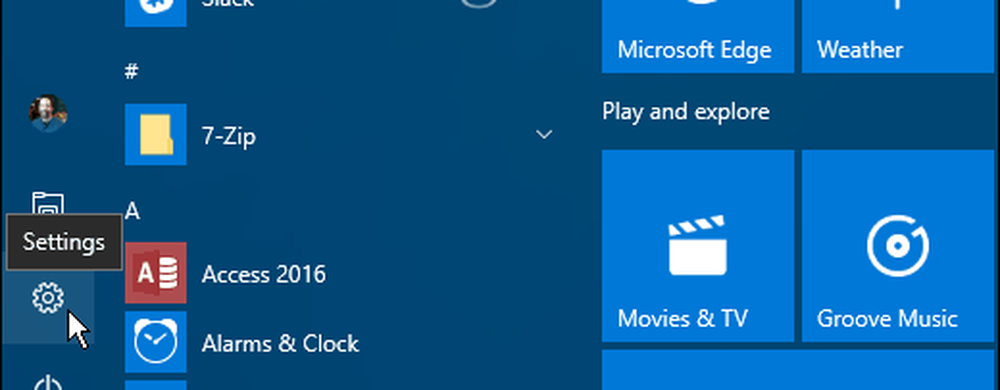
Ahora puedes navegar a través de varias configuraciones. Haga clic derecho en el que desea y luego haga clic en Alfiler para comenzar. Para cada uno, se le pedirá que verifique que desea realizar la acción.
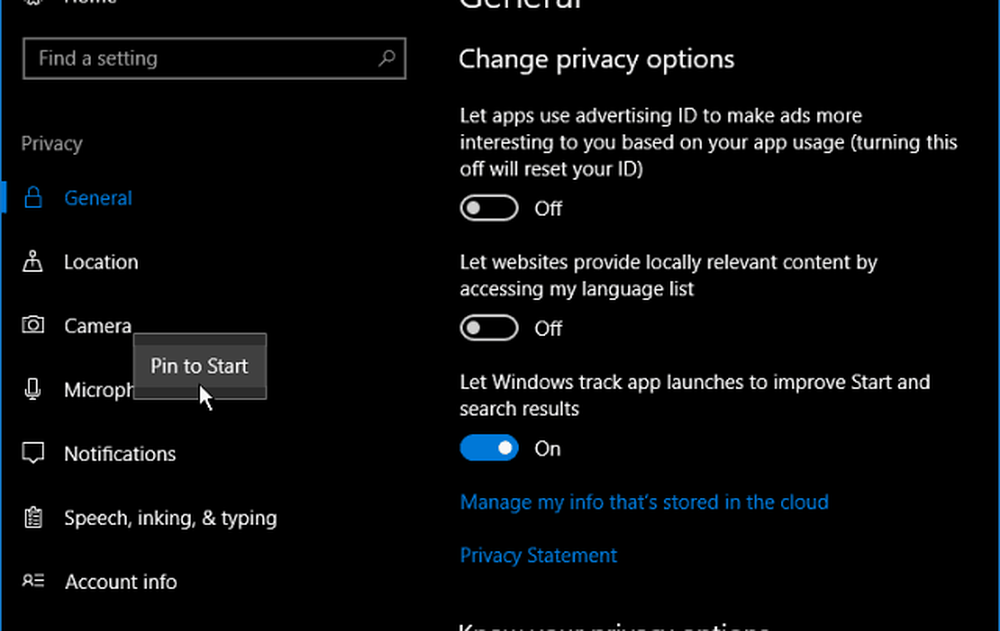
Las configuraciones fijadas se mostrarán como un mosaico en el menú Inicio. Otra cosa que deberías hacer es crear un grupo de mosaicos como lo hice en la imagen de abajo.
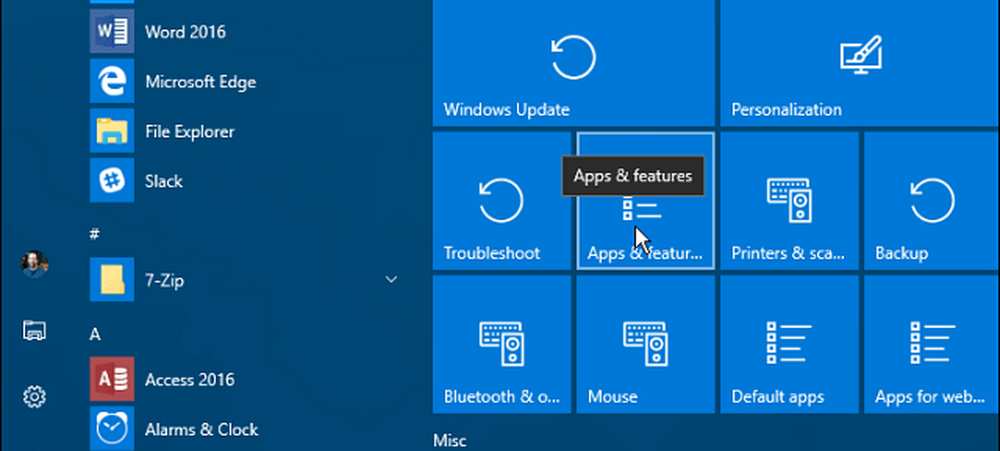
También vale la pena señalar que también puede fijar categorías completas de Configuración. Cuando abres la aplicación por primera vez, haz clic derecho en la que quieras. Si bien puede anclar toda la categoría de raíz, reducirla a elementos individuales hace que esta característica sea la más útil..
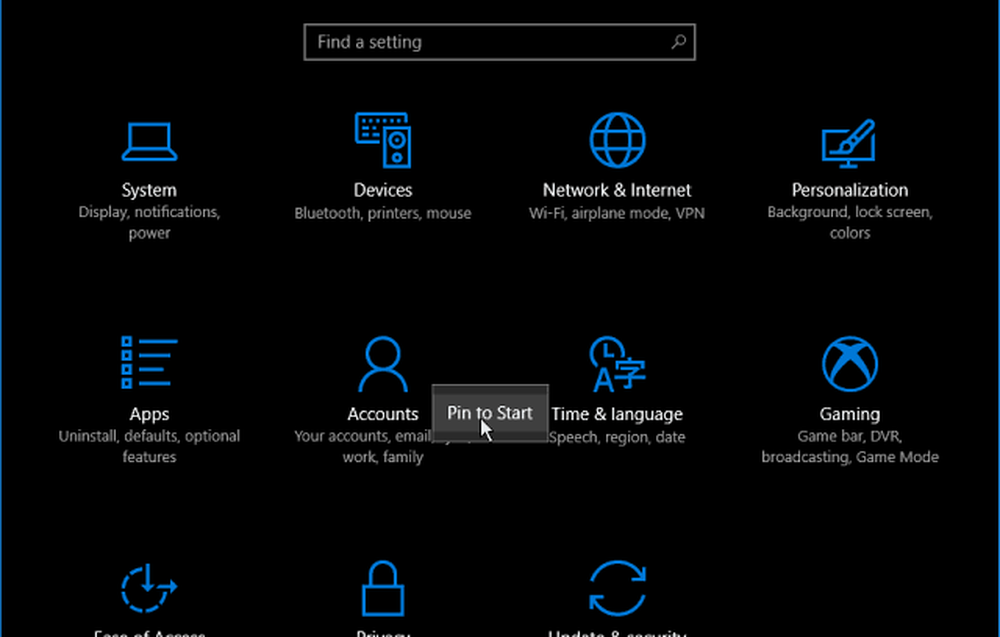
Otra cosa que puede hacer es colocar un enlace al Panel de control clásico para iniciar. O bien, puede fijar elementos específicos de él, también. Por ejemplo, me parece que pinning Programas y características El menú Inicio es útil para cuando quiero desinstalar una aplicación o activar o desactivar una función de Windows.
Golpea el Tecla de Windows y tipo: panel de control y pulsa Intro o elige el resultado de los resultados de búsqueda. Luego, haga clic con el botón derecho en el elemento que desea y seleccione Pin to Start.

Esto debería ahorrarle una gran cantidad de tiempo perdido al hacer clic en varias páginas de Configuración y llevarlo directamente a donde necesita estar. Esto también es útil para tener un camino directo a la configuración que solo necesita cambiar ocasionalmente. Crear un enlace en el menú Inicio es más fácil que tratar de recordar dónde está. Sólo tienes que acordarte de fijarlo cuando estés allí..
¿Qué piensas de la nueva estructura de configuración en Windows 10? ¿Lo prefieres o el panel de control clásico? Deja un comentario a continuación y déjanos saber tus pensamientos al respecto..